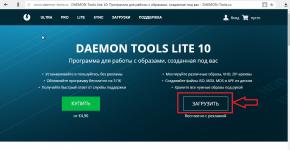Фоллаут 3 разрешение экрана. Устранение бага с застреванием в терминалах
Игры, выпускаемые на РС, практически никогда не обладают достаточными возможностями для конфигурации, ведь крайне сложно предусмотреть все варианты параметров системы и запросы игроков. Подобное случилось и с Fallout 3, в котором настройка разрешения экрана может быть достаточно сложна.
Инструкция
Для того чтобы не ошибиться с выбором, кликните правой кнопкой на рабочем столе, выберите «Свойства» для Windows XP или «Разрешение экрана» для Windows 7. Посмотрите установленное значение и запомните его.
Запустите игру и перейдите в меню «Опции» -> «Видео». Там вы найдете параметр «Разрешение экрана». Менять его можно только до загрузки новой игры (т.е. из главного меню). Кроме того, количество вариантов разрешения строго ограничено и сверхвысоких вариантов не предусмотрено.
Если переключение разрешения непосредственно в игре приводит к ошибкам и зависаниям –воспользуйтесь лаунчером. В папке с игрой расположено два exe-файла: первый запускает игры в полноэкранном режиме, второй – небольшое окошко предварительных настроек. В нем вам следует выбрать «Видеонастройки» и сменить разрешение. Сверхвысоких вариантов в данном меню все еще не установлено.
Перейдите в папку «Мои документы» того пользователя, у которого установлена игра. Далее перейдите по адресу My Games / Fallout 3. Внутри вы обнаружите файл falloutprefs.ini, который нужно открыть с помощью любого текстового редактора (например, блокнота). Если вы беспокоитесь, что можете повредить содержимое файла, создайте резервную копию, выделив его и поочередно нажав комбинации клавиш Ctrl + С и Ctrl + V. Впоследствии вы можете удалить неисправный файл и переименовать созданный.
Включите опцию «Поиск» и при помощи нее найдите сочетание iSize W. Вы обнаружите пару параметров: iSizeW=# и iSizeH=#. Вместо первой «решетки» впишите значение ширины в пикселях (большее), а вместо второй – высоту (меньшее). Преимущество данного способа в том, что вы можете указать любые значения, в том числе и сверхвысокие. Впрочем, экспериментировать с нестандартными комбинациями не стоит.
Введение
Не думаю что кому-то в 2к17 может понадобиться это руководство. Пишу его чисто из-за того, что на долгое время остался с мега-супер-пупер слабым компом.
Заранее извиняюсь за отсутвие скриншотов с изменениями графики. Может введу их когда-нибудь. Все зависит от востребовансти.
Ищем в конфиги
Путь к конфигам: C:\Users\Documents\My Games\Fallout3
Открываем конфигы игры:
FALLOUT
- falloutPrefs
Поздравляю! Вы открыли для себя невероятный мир тонкой настройки графики Fallout 3!
Конфиг FALLOUT
Начнем пожалуй с первого конфига игры. В нем мало чего такого мы можем сделать, но для оптимизации игры под совсем древние системы, стоит глянуть.
Важно: перед выходом из кадого конфига не забудьте сохраниться!
Отключение расчлененки.
Не знаю как наличие расчлененки может вам помешать, но я знаю как ее отключить:3
Для этого нам необходимо:
1. Открыть конфиг FALLOUT
2. Ищем параметр "sLanguage=ENGLISH" (Под этим параметром должен быть раздел )
3. Под строкой "sLanguage=ENGLISH" вводим "bDisableAllGore="
При значении "bDisableAllGore=0" расчлененка останется.
При значении "bDisableAllGore=1" расчленеки не будет.
Настройка растительности.
Теперь давайте поговорим о травке в Fallout 3.
Для настройки растительности необходимо перейти в раздел (Он должен быть под разделом )
Нас интересуют строки "iMinGrassSize=" и "bDrawShaderGrass="
Строка "iMinGrassSize=" позволяет управлять общим количеством растительности.
Чем значение больше - тем растительности меньше.
Чем значение меньше - тем растительности больше.
Строка "bDrawShaderGrass=" позволяет полность отключить растительность в игре.
"bDrawShaderGrass=1" - трава в игре имеется.
"bDrawShaderGrass=0" - трава в игре осутсвует.
Настройка/отключение солнца.
Для изменения параметров солнца заходим в раздел
(Он должен быть над разделом )
Нас интересуют параметры "fSunGlareSize=" и "fSunBaseSize="
Благодоря параметрам "fSunGlareSize=" и "fSunBaseSize=" мы можем изменить размеры солнца в игре (или даже вовсе его убрать).
Для того чтобы выключить солнце, необходимо выставить значения:
"fSunGlareSize=0"
"fSunBaseSize=0"
Освещение от этого (наудивление) не исчезнет, но эффектов явно станет меньше.
P.S. Касательно изменений размера солнца, я не эксперементировал, из-за чего не могу как-либо про коменнтировать эту возможность.
Конфиг FalloutPrefs
Теперь давайте поговорим о настройке параметров игры в конфиге "FalloutPrefs"
Настройка разрешения экрана.
Иногда бывают случаи когда необходимо выставить особое разрешиние экрана, но лаунчер игры этого сделать не позволяет. Не беда!
Для изменения разрешения экрана нам необходим раздел и строки:
iSize W=
iSize H=
Выставляем необходимые нам значение и радуемся жизни.
P.S. Разрешение больше full HD (w1920 h1080) я не выставлял, из-за чего не могу сказать, как будет работать игра при разрешении выше этого.
Настройка/отключение теней.
Для изменения разрешения (или полного отключения) теней нам также нужен раздел .
Изменение значения/наличия теней у NPC и интерьера -
"iActorShadowCountInt="
"iActorShadowCountExt="
Изменение разрешения теней - "iShadowMapResolution="
Включение/выключение теней в игре - "bDrawShadows=" (0 - off/1 - on)
Отключение пулевых отверстий.
Для отключение пулевых отверстий нам необходимо вписать строки "fDecalLOD2=0" и "iMaxSkinDecalsPerFrame=0" под строкой "fGamma=1.0000"
Отключение анизатропной фильтрации.
Для отключения анизатропной фильтрации необходимо ввести значение "0" в строки:
iMultiSample=
iMaxAnisotropy=
Прошло несколько лет, и, многие пользователи наконец дождались выхода третьей версии культовой RPG Fallout . Правда, Fallout 3 стал огорчением для тех, кто с нетерпением ждал столько времени. Игрушка оказалась очень хорошей со стороны мира Fallout . Но вышла эта игра очень сырой, и у многих просто, либо не запускается, либо вылетает в процессе игры.
Изображение 1.
Еще одна проблема с Fallout 3 это то, что в России локализацией занялась компания 1C. Несмотря на то, что для англоязычной версии вышло уже несколько патчей с исправлениями, от 1C ни слуха ни духа.
Я прошерстил просторы интернета и собрал наиболее частые ошибки Fallout 3 и методы их решения. Надеюсь, хоть кому-то эти методы помогут.
Установка своего разрешения экрана
Делаем следующее:
- Находим файл FalloutPrefs.ini который находится по адресу .
- Открываем его через блокнот.
- Находим две строчки: iSize W=600 и iSize H=400 и меняем числа на те, которые вам нужны. iSize W - это ширина экрана, iSize H - это высота экрана.
- Сохраняем файл.
Заставка игры отображается на английском языке
Когда игра устанавливается, и прогресс доходит до конца, нельзя останавливать установку. В это время происходит обновление драйверов для игры. Это может занять довольно много времени. Поэтому, наберитесь терпения и дождитесь полного окончания установки игры.
При запуске игра запускается на секунду и сразу вылетает в Windows без сообщений об ошибке
Нужно установить режим совместимости игры с Windows 2000. Для этого выполняем следующие действия:
- Нажимаем правой кнопкой мыши на исполняемом файле игры (это fallout3.exe ).
- Выбираем пункт меню "Свойства ".
- Выбираем закладку "Совместимость ".
- Устанавливаем флажок "Запустить программу в режиме совместимости с ".
- Из списка выбираем "Windows 2000 ".
- Нажимаем кнопку "OK ".
В некоторых, очень ярких местах (источники света, лица) появляется лесенка или прозрачная сеточка
В настройках игры Fallout 3 вместо HDR нужно включить экранный эффект Bloom .
Во время выхода на открытую местность (пустошь) сильно падает FPS
В настройках игры Fallout 3 нужно отключить вертикальную синхронизацию . По сообщению на форуме, это помогает во многих случаях, но не на сто процентов.
В игре не отображается русский текст
- Нужно запустить программу FalloutLauncher.exe , который расположен в папке с игрой.
- Выбираем пункт "Файлы ".
- В окне ставим флажок на пункте russian.esp .
- Нажимаем "OK ".
- Открываем файлы FalloutPrefs.ini и FALLOUT.ini блокнотом. Они находятся в папке Мои документы/My Games/Fallout3 .
- Находим в этих файлах строку STestFile2= .
- После знака "= " вписываем russian.esp .
- Любуемся на строчку STestFile2=russian.esp .
- Сохраняем файлы.
Иногда помогает запуск игры без прав администратора
Для этого выполняем:
- Удаляем Fallout 3 из системы.
- Выполняем "Пуск - Настройки - Панель управления - Учетные записи пользователей - Создание учетной записи ".
- Создаем новую учетную запись, у которой нет прав администратора .
- Перезагружаем компьютер.
- Входим в учетную запись администратора и устанавливаем игру Fallout 3 .
- Во время установки выйдет запрос "Сделать доступной игру всем пользователям ". На него отвечаем "Да ".
- После установки игры перезагружаем компьютер и заходим в учетную запись без прав администратора .
- Запускаем игру и играем.
У Вас установлен K-lite Codec Pack
.
Один вариант решения - это удалить K-lite Codec Pack
.
Второй вариант более безболезненный:
- Выполняем: "Пуск - Программы - K-lite Codec Pack - Configuration - ffdshow video decoder " и "Пуск - Программы - K-lite Codec Pack - Configuration - ffdshow audio decoder ".
- В обоих окнах выбираем из списка слева "Info & debug ". В зависимости от версии этот пункт может значить "DirectShow control ". В любом случае - это второй пункт в списке.
- Находим "Don"t use ffdshow in: "
- Вписываем в него "fallout3.exe ". Если там уже что-то написано, то разделитель - "; ". Результат, что-то следующего вида: "morrowind.exe;oblivion.exe;fallout3.exe ".
- Нажимаем "Apply ".
- Нажимаем "OK ".
Установлен Gamer OSD
или Smart-Doctor
или эмулятор дисков наподобии Daemon Tools
.
В этом случае удаляем их.
Обязательно устанавливаем самые новые драйвера для видеокарты. Для n-vidia можно скачать здесь: , . Только незабудьте до установки удалить старые. Это можно сделать так:
- Щелкаем правой кнопкой мыши по "Мой компьютер ".
- Выбираем "Управление ".
- Пункт "Диспетчер устройств ".
- В списке справа раскрываете "Видеоадаптеры " и нажимаете два раза по названию Вашей видеокарты.
- Закладка "Драйвер ".
- Кнопка "удалить ".
Установите родные драйвера монитора . Они обычно находятся на диске, который Вы получили с монитором.
Установлена ассоциация расширения *.spd
.
Проверить это можно следующим образом:
- Выполняем пункт меню: "Пуск - Настройка - Панель управления - Свойства папки ".
- Закладка "Типы файлов ". Открытие закладки может занять некоторое время. Наберитесь терпения.
- Находим в списке по столбцу "Расширения " пункт "SPD ". Поиск можно ускорить, если начать вводить искомое. Если там нет такого пункта, то ассоциация не установлена.
- Если такой пункт нашли, то выделяем его и нажимаем на кнопку "Дополнительно ".
- Удаляем все пункты, которые находятся в списке "Действия " (кнопкой "Удалить ").
- Нажимаем "OK ".
- Нажимаем "OK ".
- Можно, на всякий случай, перезагрузить компьютер.
Как рекомендация, можно удалить ассоциации всех типов файлов, которые использует игра Fallout 3 . Все типы можно найти в папке с игрой. Но не в коем случае не удаляем и не изменяем и не удаляем ассоциацию с расширениями *.exe, *.com, *.bat, *.lnk .
Игра может не запускаться из-за отсутствия определенного пакета шейдеров.
Открываем файл . Смотрим на значение в строке Shader Package
. Запоминаем это число и открываем папку Fallout3\Data\Shaders
. Если такой библиотеки *.spd (shaderpackage00 "Ваш номер".sdp)
нет, то попробуем следующее:
- Копируем любую (+-1 к вашему номеру) и обзываем ее соответствующе.
- Исправляем в файле (папка с сейвами)\Fallout3\RendererInfo.txt значение в строке Shader Package (+-1) (но вполне возможно, что игра каждый раз тестит Вашу видеокарту, так что этот метод может не сработать).
- При отсутствии *8.sdp - данный метод не работает (пока), т.е. Ваша видеокарта не имеет официальной поддержки в игре (это скорее всего относится к старым видеокартам Radeon) и Вам придется (для запуска игры) обновить видеокарту .
Это только самые распространенные методы решения проблем с игрой. Для реализации многих, описанных выше, методов требуются административные права на компьютере.
Вы можете присоедениться к моему микроблогу в Твиттере